3DS主菜单 视窗控制器的了解
每一篇教学都是有例子的,但不是很详细,所以,我在探索,在说命令的解释时同时做一些例子也许能对你们帮助更大。说下Group(组)的解释和例子。
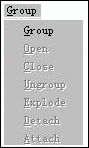
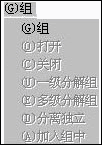
第一步 组合物体
Group(组):这个命令是用来把选择的物体组合为一个群体,也可以把一个群体分散为个体。很常用。上图1是它的中英文菜单对照。它的使用条件是场景中必须有二个以上的物体才能组合。下面我们一边做例子一边说它的命令。在视窗内画三个物体,一个是圆球,一个是立方体,一个是圆柱体。我们先框选圆球和立方体,再点击Group(组)/Group(组),就会出现如图2的对话框,你只能选这个Group(组)/Group(组),如图1,因为其它功能没有能启动,这就是3DSMAX的智能化菜单。我们看下这个对话框,在[组名]内可以输入名称,以便记得这个群组,它是可以输入中文的,方便吧。再按[确定],这样我们就把圆球和立方体组合在一起了,当你选它们二个其中一个时,别一个也同时选中。还可以同时给它们上同一颜色、同一移动拖拉、旋转等等。
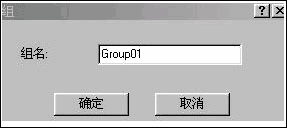
第二步 打开物体
意思用来打开一具或者多个组合,使它们就独立于场景中,以便修改和操作。现在,我们选着刚才的组合,再点击[组/打开]命令,这时[组]的下拉式菜单会变成如图3,共有四个命令能用了。我们选[打开]后,视窗的立方体和圆球就会被一个红色的方框包围着,这是它的范围框,而这二个物体就可以独立操作了。记住,当物体合为一组时,是没有办法可以修改它独个的资料的。
第三步 关闭物体
当修改完圆球和立方体后,我们还想把它组合为一组,就时就在用到[关闭]这个命令了,点击[组]下面的[关闭]。这时菜单就象图4一样。点击完后这二个物体又组合在一起了。
[一级分解组]:这个命令用来打开已结为几组的物体,就是说,条件要有二组以上的组合物体。我们再在视图内画个圆锥体,把它和圆柱体结合为一组,再框选刚才那个圆球那组,点击[组]让它们四个物体又再结为一组,这时,打开菜单框上(组)主菜单,就会见到[一级分解组]显示黑色了,就是说它可以用了,当执行这个命令时,各群组有如下特点:组群以前的物体保持自身的变化,总组所设置的动画和其它设置全部消失。
[多级分解组]:彻底将所有的组打散开来。它和上面的[一级分解组]不同的是,[多级分解组]打散的群组包括下一级别的组,就是在物体群组里没有组合了,而[一级分解组]还包含它里面物体的组。
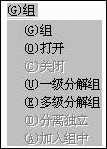
[分离独立]:将群组中的某些物体从组中分离出来,而分离的物体可以独立操作。
[加入组中]:将你样要加入这组的物体别入组中来。
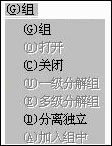
[视窗控制器]
什么是视图控制器?我在前几篇的主界面不是说过了吗,哎,看图5吧,但它还没有摄影机视窗控制器和投影灯视窗控制器。我们在这篇里只要说启动时界面出现内定视窗控制器,就是图5了。熟悉各个视窗图标的工作,对你以后的帮助是万分大的,你们一定要学好啊。
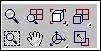
大家看到有三个图标下有小三角形吗?那就是说这个图标下还有子图标,只要你按住几秒就会出现。下面我们一个一个图标地讲解。想学的通通给我记熟。
![]() :单击该键后,在四个窗口中任意一个,按住鼠标不放,上下拖拉鼠标,视窗中的场景就会被拉近或推远。它只影响一个视窗。
:单击该键后,在四个窗口中任意一个,按住鼠标不放,上下拖拉鼠标,视窗中的场景就会被拉近或推远。它只影响一个视窗。
![]() :这个功能同上面的一样,但它同时影响着四个视窗。
:这个功能同上面的一样,但它同时影响着四个视窗。
![]() :点击上面的图标是四个视窗的所有物体以最大的方式全部显示出来。而下面的图标是以最大方式在四个视窗中显示被选中的物体。
:点击上面的图标是四个视窗的所有物体以最大的方式全部显示出来。而下面的图标是以最大方式在四个视窗中显示被选中的物体。
![]() :在正面视窗中出现,比如你现在激活的是左视图、底视图、前视图、顶视图等,而在激活透视图是不会看到这个图标的,它的功能是,在所有正面视窗内用鼠标框选物体或物体某一部分在该视窗以最大的方式显示出来。
:在正面视窗中出现,比如你现在激活的是左视图、底视图、前视图、顶视图等,而在激活透视图是不会看到这个图标的,它的功能是,在所有正面视窗内用鼠标框选物体或物体某一部分在该视窗以最大的方式显示出来。
![]() :这个图标只在透视窗和摄影视窗出现,点击该命令,在透视图内上下拖动,场景中的视角和视景会发生变化。
:这个图标只在透视窗和摄影视窗出现,点击该命令,在透视图内上下拖动,场景中的视角和视景会发生变化。
![]() :点击该图标,就会在视窗内出现一个小手,任意拖动,可以移动视窗内的场景。
:点击该图标,就会在视窗内出现一个小手,任意拖动,可以移动视窗内的场景。
![]() :点击最上面那个在视窗内就会出现一个绿圈,有四个顶点,只要是用于透视图的角度调节,很常用,但用在其它视窗内,就会变为用户视图了。中间这个叫[弧形旋转所选物体]的,最下面叫[弧形旋转子目标]
:点击最上面那个在视窗内就会出现一个绿圈,有四个顶点,只要是用于透视图的角度调节,很常用,但用在其它视窗内,就会变为用户视图了。中间这个叫[弧形旋转所选物体]的,最下面叫[弧形旋转子目标]
![]() :点击该命令,当前的视窗就会满屏显示,再点它,就会回复正常,也是很常用的一个图标。键盘上的快捷键是“W”
:点击该命令,当前的视窗就会满屏显示,再点它,就会回复正常,也是很常用的一个图标。键盘上的快捷键是“W”
动画记录控制器
还记得这个动画记录控制器是什么吧,相信大家这个一定记得的,它是用来进行动画的记录、动画帧选择、动画时间、播放的功能,有点象录像机,它的图标也和录像机的差不多,我们来看下动画记录控制器面板吧,如图6
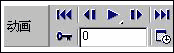
下面我们来详细地说明下它的功能。
![]() :它就是[动画开关记录器],它是记录动画的关键帧信息,包括每个物体的位置、动作、变化等等所有一切在视窗内的变化,激活它就会变红色。
:它就是[动画开关记录器],它是记录动画的关键帧信息,包括每个物体的位置、动作、变化等等所有一切在视窗内的变化,激活它就会变红色。
![]() :[到开始的帧],单击该图标,动画记录就回到0的帧。
:[到开始的帧],单击该图标,动画记录就回到0的帧。
![]() :[后入一帧],点击图标,可以使动画记录回到后面一帧。
:[后入一帧],点击图标,可以使动画记录回到后面一帧。
![]() :[前入一帧],可以使动画记录到达前一帧。
:[前入一帧],可以使动画记录到达前一帧。
![]() :[播放动画],点击它就会开始播放你设置的动画。
:[播放动画],点击它就会开始播放你设置的动画。
![]() :[到结束帧],点击图标,动画记录就到达最后的帧。
:[到结束帧],点击图标,动画记录就到达最后的帧。
![]() [关键帧模式开关和时间控制器],可以在方框内输入你要设置关键帧的帧数。
[关键帧模式开关和时间控制器],可以在方框内输入你要设置关键帧的帧数。
![]() :[时间构造],也叫[时间配置器],用来设定动画的模式和总帧数,单击它就会出现如图7的对话框
:[时间构造],也叫[时间配置器],用来设定动画的模式和总帧数,单击它就会出现如图7的对话框

[帧率区域]下有四个制式,我们中国用的是[P制式],就是一秒钟播放25帧,[N制式]是外国制式,它一秒钟是播放30帧。[影片]也是一秒钟30帧,什么是帧?简单点是就是一张画,一张帧就是一张画,一秒钟连继放25帧,就可以说它一秒钟让我们看到25张画,那可是关于视觉的问题了。[自定义]就是你自已选择一秒钟播放几多帧。
[时间显示]区域,我们一般都选[帧]。
再看看[动画]区域:[启动时间]是说设置动画开始的时间。[长度]是说动画设置有多少帧。[结束时间]是说动画设置在多少帧就结束。